Desinstalador do driver de vídeo uma ferramenta para desinstalar NVIDIA, INTEL u0026 amp; Drivers de gráficos AMD
Os drivers gráficos ou de vídeo desempenham um papel importante no sistema operacional Windows. Drivers gráficos desatualizados ou incompatíveis são uma das principais razões para erros de BSOD (tela azul da morte). Embora a atualização dos drivers da placa gráfica, também conhecidos como drivers de vídeo ou GPU, geralmente não melhore a velocidade do sistema, ter os gráficos ou drivers de vídeo mais recentes certamente tornará os trabalhos com muitos gráficos muito mais rápidos.
Gráficos NVIDIA, AMD e Intel geralmente lançam atualizações para drivers gráficos várias vezes em um ano. Embora existam ferramentas oficiais disponíveis para atualizar os drivers gráficos automaticamente, esses fabricantes de placas gráficas não oferecem ferramentas oficiais para desinstalar o driver gráfico, se necessário completamente.
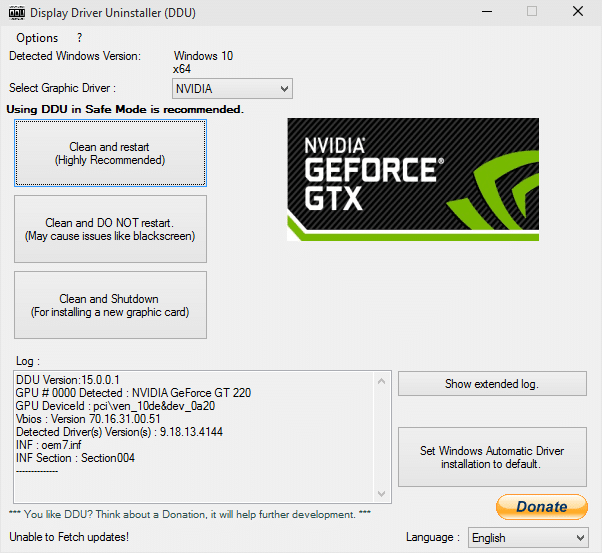
Por exemplo, de acordo com a NVIDIA, os usuários devem sempre desinstalar os arquivos do driver de vídeo antes de atualizá-los para versões mais recentes. Embora nem sempre seja necessário desinstalar os drivers antes de instalar uma versão mais recente, às vezes pode ser necessário desinstalar os drivers gráficos para corrigir um problema.
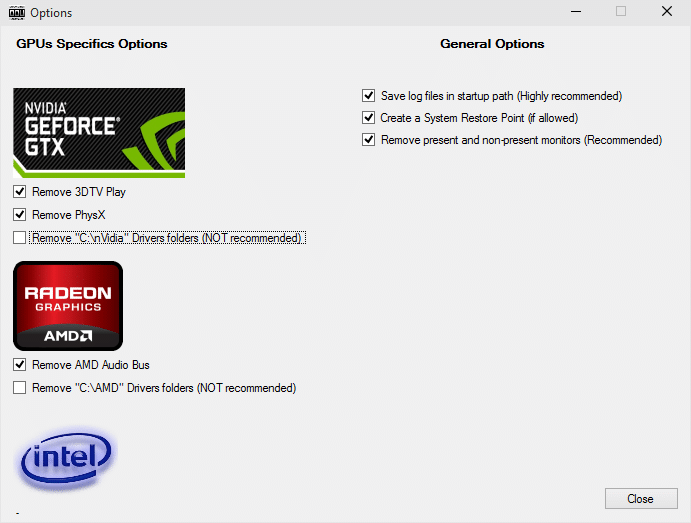
Assim como qualquer outro aplicativo do Windows, os drivers gráficos podem ser desinstalados navegando até a janela Programas e Recursos, clicando com o botão direito do mouse no driver gráfico e clicando na opção Desinstalar. O problema com este método padrão é que alguns arquivos do driver desinstalado continuarão a permanecer no PC mesmo após a desinstalação do driver. Isso significa que, quando você desinstala um driver por meio do Painel de controle, ele não é desinstalado completamente.
Desinstalador do driver de vídeo
Como não existe uma ferramenta oficial, precisamos usar desinstaladores de terceiros para remover completamente os drivers gráficos de nosso PC.
Desinstalador do driver de vídeo é um utilitário gratuito desenvolvido para remover completamente ou desinstalar drivers de placas de vídeo ou gráficos de seu Windows 7, Windows 8, Windows 8.1 e Windows 10 em um instante.
O desinstalador do driver de vídeo é compatível com os drivers gráficos NVIDIA, AMD e Intel, o que significa que o utilitário gratuito pode ser usado para desinstalar os drivers gráficos NVIDIA, AMD e Intel.
Remova completamente os drivers gráficos NVIDIA, AMD e Intel
O software é extremamente fácil de usar. Como o software é portátil, não há necessidade de instalação. Ao iniciar o software, você verá a tela a seguir solicitando que reinicie o computador no Modo de segurança. Embora o software recomende que você reinicie no modo de segurança para desinstalar o driver de vídeo, é possível desinstalar os drivers de vídeo sem entrar no modo de segurança.
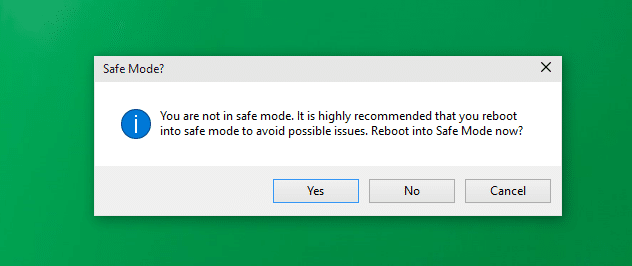
Clique no botão Não se não quiser reiniciar o PC no modo de segurança. A ferramenta detecta automaticamente o driver gráfico instalado e tudo o que você precisa fazer é clicar em um dos três botões grandes: Limpar e reiniciar (recomendado), Limpar e não reiniciar (não recomendado) e Limpar e desligar. Observe que recomendamos que você escolha a primeira opção recomendada para obter o melhor resultado.
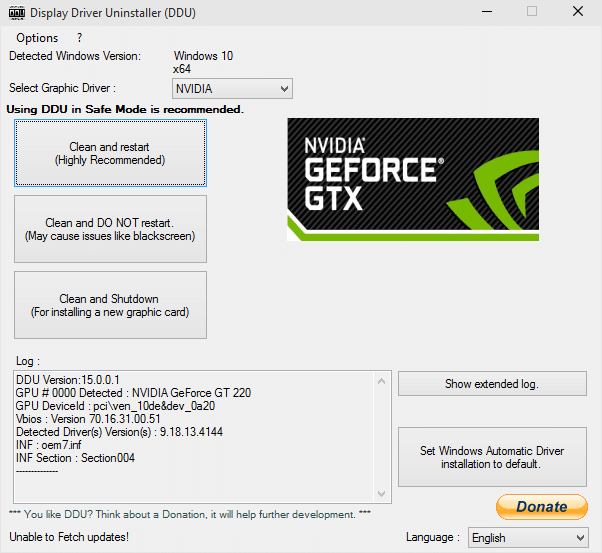
A ferramenta não leva muito tempo para desinstalar o driver gráfico instalado. Ao clicar em um botão, o Display Driver Uninstaller primeiro cria um ponto de restauração do sistema (se o recurso estiver ativado) para que os usuários possam restaurar rapidamente a versão anterior, se necessário. Em seguida, você verá a caixa de diálogo acima informando que “DDU alterou uma configuração que impede que os drivers sejam baixados automaticamente com o Windows Update”. Clique no botão OK para começar a instalar o driver.
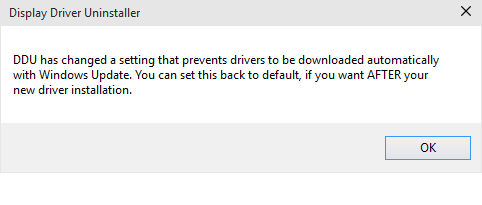
Assim que o driver for desinstalado, reinicie o PC uma vez. Por fim, baixe a versão mais recente do driver e instale o mesmo.
Se a ferramenta não conseguir desinstalar completamente o driver de vídeo no modo normal, o que é improvável, reinicie o PC no modo de segurança e tente novamente. Boa sorte!
Como reinstalar drivers de vídeo ou vídeo no guia do Windows 10 também pode ser do seu interesse.